WordPress Google Earth und Maps-Optionen für Ihre Website. Häufig gestellte Fragen.
Veröffentlicht: 2021-02-10Offenlegung: Dieser Beitrag enthält Affiliate-Links. Ich erhalte möglicherweise eine Vergütung, wenn Sie auf Links zu Produkten in diesem Beitrag klicken. Eine Erläuterung meiner Werberichtlinie finden Sie auf dieser Seite . Danke fürs Lesen!
Inhalt
- WordPress Google Earth und Maps-Optionen für Ihre Website.
- Laden Sie ein Google Maps-Plugin herunter.
- Fügen Sie ein Google Maps WordPress-Plugin ohne API hinzu.
- Fügen Sie Google Map in WordPress ohne Plugin hinzu.
- Betten Sie eine Google Earth-Karte oder eine Route über Google Maps in eine Webseite ein.
- Andere verwandte WordPress Google Earth und Maps FAQs.
- Wie bettet man ein Google Earth-Projekt in eine WordPress-Site ein?
- Laden Sie Google Earth auf Ihren Computer herunter und verwenden Sie es auf WordPress.
- Gibt es einen kostenlosen Download für WP Google Maps Pro?
- Gibt es ein WordPress Google Maps-Widget?
- WordPress Google Earth und Maps-Optionen für Ihre Website, Zusammenfassung.
WordPress Google Earth und Maps-Optionen für Ihre Website.
In der Vergangenheit war es einfacher, eine Google Earth-Karte direkt in Ihre Website oder Ihren Blog einzufügen, indem Sie einfach einen KML-Link erhalten und das von Google empfohlene KML-Gadget zum Einbetten verwenden.
Leider gibt es das KML-Gadget nicht mehr und die Google Earth-API ist weg. Wie können Sie also eine Google Earth-Karte oder ein Projekt in Ihre WordPress-Website einbetten?
Es gibt ein paar Möglichkeiten, wie Sie dies tatsächlich tun können.
- Laden Sie ein Google Maps-Plugin herunter.
- Exportieren Sie eine Google Earth-Karte oder Route über Google Maps und betten Sie sie dann einfach in eine Webseite ein.
- Verwenden Sie ein Google Maps-Plugin ohne API.
- Fügen Sie eine Google Map in WordPress ohne Plugin hinzu.
In diesem Beitrag werde ich alle vier Optionen untersuchen und einige häufig gestellte Fragen dazu beantworten, wie Sie die Leistungsfähigkeit von Google Maps auf Ihrer WordPress-Website nutzen können.
Es gibt einige Google Earth-Plug-ins, die immer noch im WordPress-Plug-in-Bereich von WordPress.org lauern. Aber viele von ihnen haben wenig bis gar keine Bewertungen und die meisten wurden in mindestens zwei oder drei WordPress-Updates nicht aktualisiert.
Daher würde ich auf deren Verwendung verzichten. Es gibt ein oder zwei Plugins, die im Internet beworben werden, die jedoch größtenteils ungetestet bleiben und auch keine Bewertungen haben. Ich würde es auch vermeiden, sie zu verwenden.
Darüber hinaus versuche ich persönlich, jegliche Codeanpassungen an meinen PHP-Dateien meines Themes oder meiner Website im Allgemeinen zu vermeiden, wenn ich es vermeiden kann.
Daher werden diese Lösungen, die ich bei der Implementierung von Google Earth und Maps in Ihre WordPress-Website durchgehen werde, jegliche Codierungsänderungen an Ihrem WordPress-Theme vermeiden.
Laden Sie ein Google Maps-Plugin herunter.
Der beste Weg, Ihre WordPress-Website mit Google Earth zu integrieren, ist über Google Maps. Der einfachste Weg, beide Optionen auf Ihrer WordPress-Website zu haben, wäre, ein Google Maps-Plugin herunterzuladen.
Nachfolgend finden Sie die beliebtesten Google Maps-Plugins, die Sie auf Ihre WordPress-Website herunterladen können.
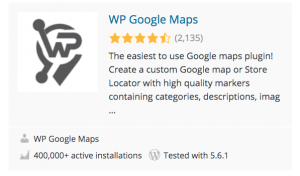 | 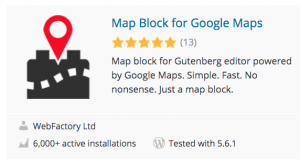 |
 | 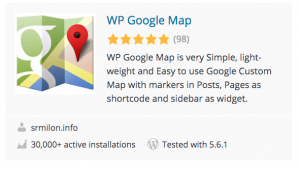 |
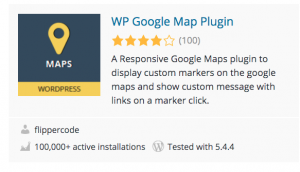 | 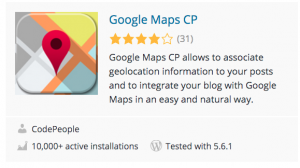 |
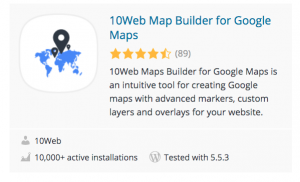 | 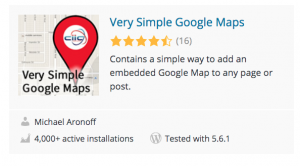 |
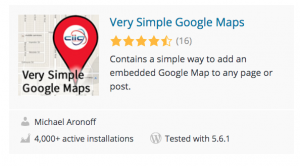 | 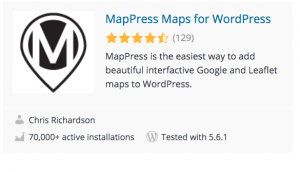 |
Wenn Sie Google Earth mit der Methode integrieren möchten, über die ich weiter unten sprechen werde, dann wäre dies über eines dieser Google Maps-Plugins der richtige Weg.
Fügen Sie ein Google Maps WordPress-Plugin ohne API hinzu.
Im Jahr 2018 verlangte Google die Verwendung seines API-Schlüssels, um vollen Zugriff auf die Features und Funktionen von Google Maps zu erhalten, die auf jeder Website installiert sind.
Ich habe jedoch ein Plugin gefunden, mit dem Sie Google Maps ohne API-Schlüssel auf Ihrer Website platzieren können. Sie sollten jedoch wissen, dass dieses Plugin Ihnen nur die Grundlagen von Google Maps auf Ihrer Website vermittelt. Hier ist es unten:
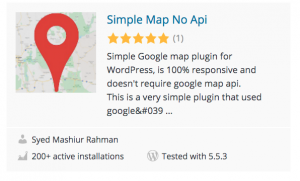
Sie müssen zusätzliche Informationen manuell eingeben, wenn Sie mehr Details zu Ihrer Google Map für einen bestimmten Beitrag oder eine bestimmte Seite auf Ihrer WordPress-Website wünschen.
Für mehr Funktionalität benötigen Sie den Google-API-Schlüssel. Um auf den Google-API-Schlüssel zuzugreifen, müssen Sie Ihre Zahlungsinformationen eingeben.
Die gute Nachricht ist, dass Sie für die meisten Websites den Google-API-Schlüssel weiterhin kostenlos verwenden können, da Google ein Guthaben von 200 USD pro Monat für die Verwendung ihres API-Schlüssels gewährt, was für die meisten mehr als ausreichend ist Webseiten da draußen.
Wenn Ihre Website jedoch viel Verkehr hat und dieser Verkehr Google Maps ziemlich häufig verwendet, können Sie diese Grenze von 200 $ pro Monat überschreiten.
Fügen Sie Google Map in WordPress ohne Plugin hinzu.
Der einfachste Weg, eine Google-Karte und WordPress ohne ein Plugin hinzuzufügen, besteht darin, einfach den HTML-Einbettungslink zu erhalten und eine Google-Karte in einen beliebigen WordPress-Beitrag oder eine beliebige Seite einzubetten.
Es ist ganz einfach, besonders wenn Sie wissen, wie Sie Google Maps von Ihrem Laptop oder Smartphone aus verwenden.

So betten Sie eine Google-Karte in einen WordPress-Beitrag oder eine Seite ein:
Schritt 1.
Gehen Sie zu Google Maps. Gehen Sie auf der Google Chrome-Startseite oben rechts auf die Seite und klicken Sie auf das Punktsymbol und dann auf das Google Maps-Symbol.
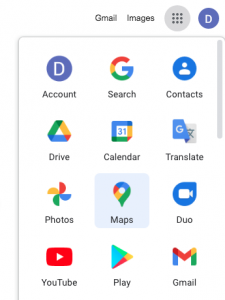
Schritt 2.
Geben Sie in der Suchleiste den Ort ein, er muss nicht spezifisch sein, da Google Ihnen automatisch Vorschläge macht. Wenn Sie den Ort in der Suchleiste finden, klicken Sie darauf. Auf der Karte erscheint an Ihrem ausgewählten Standort ein roter Standortfinder. Klicken Sie dann auf das 3-Balken-Symbol links neben dem Ort in der Suchleiste.

Schritt 3.
Klicken Sie im Menü auf „Karte teilen oder einbetten“.
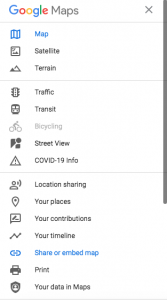
Schritt 4.
Klicken Sie auf „Karte einbetten“ und dann auf „HTML KOPIEREN“.
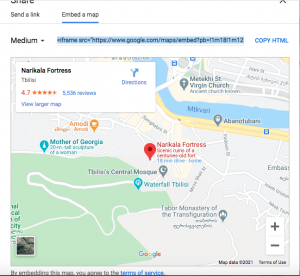
Schritt 5.
Gehen Sie schließlich zum visuellen Teil der Webseite oder des Webposts, wo die Karte erscheinen soll, klicken Sie dann auf die Registerkarte „Text“ und betten Sie den Code im Abschnitt „Text“ Ihres Webposts oder Ihrer Webseite an der gewünschten Position ein erscheinen.

Betten Sie eine Google Earth-Karte oder eine Route über Google Maps in eine Webseite ein.
Ich habe diese Lösung für diejenigen unter Ihnen gefunden, die eine Google Earth-Karte oder -Route in Ihre Webseite einbetten möchten.
Ich möchte Jake Sparling danken, der diese Lösung in seinem Blog ausführlich beschrieben hat. Hier ist ein Link zu seinem Blogbeitrag „How to display Google Earth maps on website “.
Darin gibt er detaillierte Anweisungen, wie Sie eine Google Earth-Karte oder -Route über Google Maps in Ihre WordPress-Webseite einbetten können.
Andere verwandte WordPress Google Earth und Maps FAQs.
Wie bettet man ein Google Earth-Projekt in eine WordPress-Site ein?
Sie können nicht nur ein Google Earth-Bild oder eine Google Earth-Karte über Google Maps auf Ihre WordPress-Website herunterladen, sondern Sie können auch ein Google Earth-Projekt herunterladen und mit der gleichen Methode wie oben in Ihre WordPress-Website einbetten.
Laden Sie Google Earth auf Ihren Computer herunter und verwenden Sie es auf WordPress.
Sie können sogar Google Earth auf Ihren Computer zu Hause herunterladen, damit arbeiten und dann alle Google Earth-Projekte oder Satellitenbilder auf Ihre WordPress-Website hochladen, damit Ihre Besucher sie genießen können. Hier ist eine Anleitung: GOOGLE EARTH TUTORIAL .
Gibt es einen kostenlosen Download für WP Google Maps Pro?
Obwohl die kostenlose Version von WP Google Maps von WordPress.org erhältlich ist, ist WP Google Maps Pro nicht kostenlos. Ich konnte auch keine kostenlose Version von WP Google Maps Pro zum Download finden.
Gibt es ein WordPress Google Maps-Widget?
Ja, es gibt ein WordPress Google Maps-Widget. Sie können es über diesen Link unten von WordPress.org herunterladen.
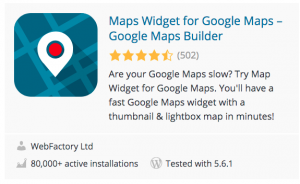
WordPress Google Earth und Maps-Optionen für Ihre Website, Zusammenfassung.
Wie Sie sehen, gibt es verschiedene Möglichkeiten, Ihre WordPress-Website mit Google Earth und Google Maps zu integrieren.
Ich habe oben vier Möglichkeiten aufgelistet, wie Sie dies tun können. Der einfachste Weg, beides zu integrieren, wäre jedoch die Verwendung eines Google Maps-Plugins.
Sobald Sie das Plugin Ihrer Wahl installiert haben, können Sie wahrscheinlich das meiste, was Sie brauchen, über Google Maps erhalten, ohne Google Earth-Funktionen einbetten zu müssen.
Ich glaube, das ist einer der Gründe, warum Google die Unterstützung des KML-Gadgets eingestellt hat, das für die Einbettung von Google Earth in Ihre WordPress-Website sehr nützlich war.
Google Maps hat sich so stark weiterentwickelt, dass der einzige Grund für das Einbetten eines Google Earth-Bildes oder -Links darin besteht, dass Sie mehr 3D-Satellitenbilder wünschen, die aktueller sowie visuell detaillierter und gestochen scharf sind.
Aber selbst mit einer Einbettung von Google Earth in Ihre WordPress-Website mit Google Maps, wie ich oben erwähnt habe, lädt Google Earth tendenziell etwas langsamer, unabhängig davon, ob Sie es auf Ihrem Laptop oder über Ihre WordPress-Website für Ihre Besucher verwenden.
Aus diesem Grund sind Sie für die meisten Funktionen, bei denen Sie eine Karte oder visuelle Bilder von Gelände, Wegbeschreibungen usw. benötigen würden, mit Google Maps viel besser dran.
Es besteht aber weiterhin die Möglichkeit, Google Earth in Kombination mit Google Maps auf Ihrer WordPress-Website zu verwenden.

David Peluchette
David Peluchette ist ein freiberuflicher Autor/Reise- und Technik-Enthusiast. Wenn David nicht schreibt, reist er gerne, lernt neue Sprachen, macht Fitness, wandert und macht lange Spaziergänge (hat den 550-Meilen-Camino de Santiago nicht nur einmal, sondern zweimal gemacht!), kocht, isst, liest und erstellt Nischen-Websites mit WordPress.
